Tiempo necesario: 30 minutos
Este tutorial le mostrará cómo instalar un SSL /TLS certificado de SSL.com en Google App Engine.
- Descargue el certificado de SSL.com.
Busque su pedido de certificado en su cuenta SSL.com y descargue el certificado en Nginx formato. El nombre del archivo terminará con
.chained.crt.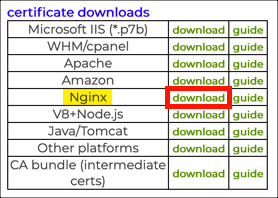
- Convierta el formato de la clave privada (si es necesario).
La clave privada que subes a App Engine debe ser una clave RSA en formato PKCS # 1 PEM. Verifique la primera línea del archivo de clave privada en un editor de texto. Si el archivo comienza con
-----BEGIN RSA PRIVATE KEY-----, Usted está listo para ir. Si generó su clave privada y CSR con SSL.com's CSR Manager , o ve que la primera línea del archivo es-----BEGIN PRIVATE KEY-----(sinRSA), la clave deberá convertirse de PKCS # 8 a PKCS # 1. Esto es fácil de hacer con un OpenSSL comando como el siguiente (reemplazarEXAMPLE.keyyEXAMPLE-RSA.keycon sus nombres de archivo reales):openssl rsa -in EXAMPLES.key -out EXAMPLE-RSA.key - Navegue al proyecto.
Navegue a su proyecto en Google Cloud Platform.
- Navega a la configuración de App Engine.
Elige App Engine> Configuración en el menú en la parte superior izquierda de la pantalla.
- Abra la configuración de certificados SSL.
Haga clic en el Certificados SSL .
- Abra el formulario de carga de certificado.
Haga clic en el Cargar un nuevo certificado del botón.
- Sube certificado y clave privada.
Asigne un nombre a su certificado, cargue o pegue su certificado encadenado y clave privada, y haga clic en el Subir del botón.
- Seleccione dominios.
Seleccione los dominios con los que desea usar el certificado, luego haga clic en el Guardar del botón.
- ¡Hecho!
Su certificado y clave se cargaron y se asignaron a sus nombres de dominio en App Engine.
SSL.com proporciona una amplia variedad de SSL /TLS certificados de servidor para sitios web HTTPS, que incluyen: